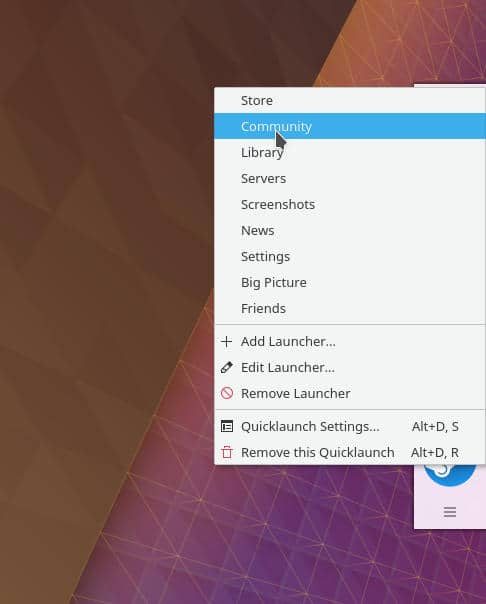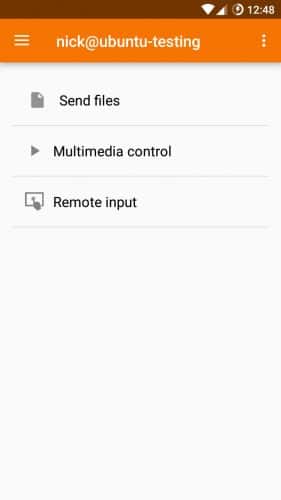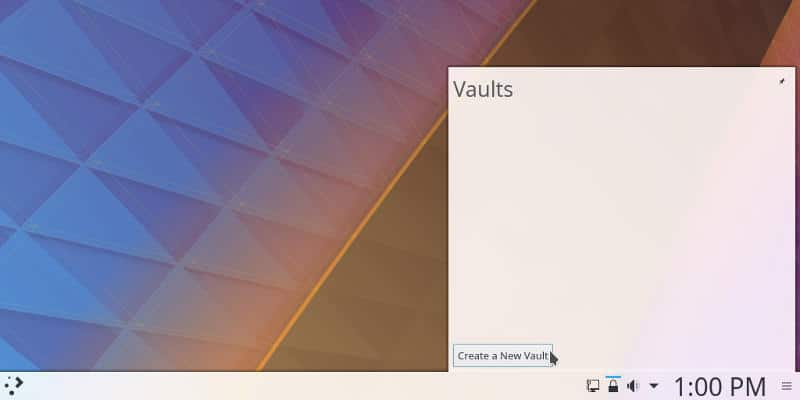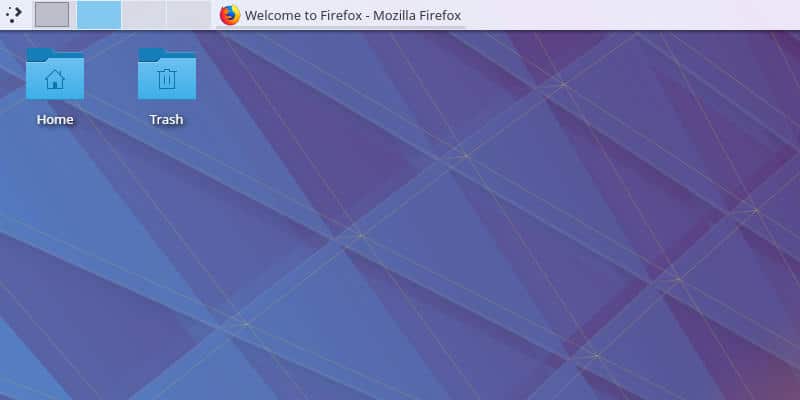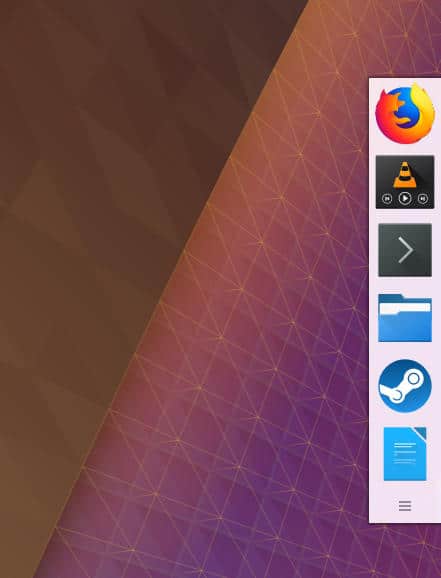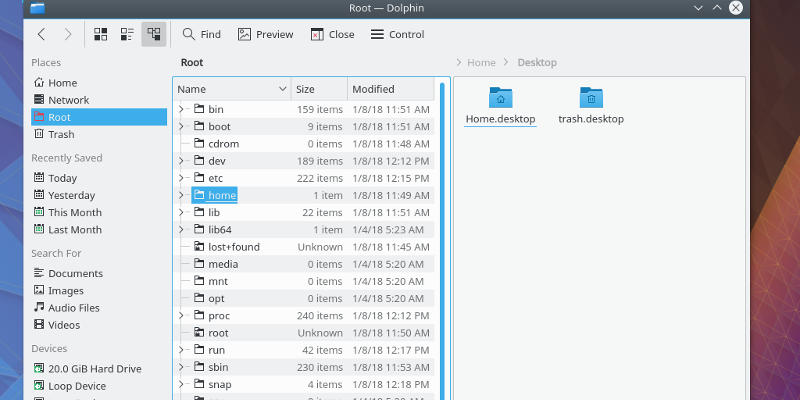Plasma de KDE est facilement l’un des environnements de bureau les plus puissants disponibles pour Linux. C’est hautement configurable, et ça a l’air plutôt bien aussi. Cela ne représente pas grand-chose à moins que vous ne puissiez réellement faire avancer les choses.
Vous pouvez facilement configurer Plasma et utiliser bon nombre de ses fonctionnalités pratiques et rapides pour augmenter votre productivité et disposer d’un ordinateur de bureau qui vous responsabilise, plutôt que de vous gêner.
Ces conseils ne sont pas dans un ordre particulier, vous n’avez donc pas besoin de prioriser. Choisissez ceux qui correspondent le mieux à votre flux de travail.
Contenu
1. Commandes multimédia
Ce n’est pas tant un conseil que quelque chose qu’il est bon de garder à l’esprit. Plasma garde les commandes multimédia partout. Vous n’avez pas besoin d’ouvrir votre lecteur multimédia à chaque fois que vous devez mettre en pause, reprendre ou sauter une chanson ; vous pouvez passer la souris sur la fenêtre réduite ou même la contrôler via l’écran de verrouillage. Il n’est pas nécessaire de se démener pour se connecter pour changer une chanson ou parce que vous avez oublié d’en mettre une en pause.
2. KRunner
KRunner est une fonctionnalité souvent sous-estimée du bureau Plasma. La plupart des gens ont l’habitude de fouiller dans le menu du lanceur d’applications pour trouver le programme qu’ils cherchent à lancer. Ce n’est pas nécessaire avec KRunner.
Pour utiliser KRunner, assurez-vous que vous vous concentrez sur le bureau lui-même. (Cliquez dessus au lieu d’une fenêtre.) Ensuite, commencez à taper le nom du programme que vous voulez. KRunner descendra automatiquement du haut de votre écran avec des suggestions. Cliquez ou appuyez sur Entrée sur celui que vous recherchez. C’est beaucoup plus rapide que de se souvenir de la catégorie dans laquelle se trouve votre programme.
3. Listes de raccourcis
Les listes de raccourcis sont un ajout assez récent au bureau Plasma. Ils vous permettent de lancer une application directement vers une section ou une fonctionnalité spécifique.
Donc, si vous avez un lanceur dans une barre de menus, vous pouvez cliquer avec le bouton droit et obtenir une liste d’endroits vers lesquels accéder. Sélectionnez où vous voulez aller et c’est parti.
4. Connexion KDE
KDE Connect est d’une grande aide si vous avez un téléphone Android. Il connecte le téléphone à votre bureau afin que vous puissiez partager des choses de manière transparente entre les appareils.
Avec KDE Connect, vous pouvez voir la notification de votre appareil Android sur votre bureau en temps réel. Il vous permet également d’envoyer et de recevoir des messages texte de Plasma sans jamais décrocher votre téléphone.
KDE Connect vous permet également d’envoyer des fichiers et de partager des pages Web entre votre téléphone et votre ordinateur. Vous pouvez facilement passer d’un appareil à l’autre sans trop de tracas ni perdre le fil de vos pensées.
5. Coffres-forts à plasma
Plasma Vaults est un autre nouvel ajout au bureau Plasma. Ils sont la solution simple de KDE pour crypter les fichiers et dossiers. Si vous ne travaillez pas avec des fichiers cryptés, celui-ci ne vous fera pas vraiment gagner du temps. Si vous le faites, cependant, les coffres-forts sont une approche beaucoup plus simple.
Plasma Vaults vous permet de créer des répertoires cryptés en tant qu’utilisateur régulier sans root et de les gérer à partir de votre barre des tâches. Vous pouvez monter et démonter les répertoires à la volée sans avoir besoin de programmes externes ou de privilèges supplémentaires.
6. Widget de téléavertisseur
Configurez votre bureau avec le widget pager. Il vous permet d’accéder facilement à trois espaces de travail supplémentaires pour encore plus d’espace d’écran.
Ajoutez le widget à votre barre de menu et vous pouvez glisser entre plusieurs espaces de travail. Ce sont tous de la taille de votre écran, vous gagnez donc plusieurs fois l’espace total de l’écran. Cela vous permet de disposer plus de fenêtres sans être confus par un désordre ou une désorganisation minimisé.
7. Créer un quai
Le plasma est connu pour sa flexibilité et l’espace qu’il permet de configurer. Utilisez cela à votre avantage. Si vous avez des programmes que vous utilisez toujours, envisagez de configurer un dock de style OS X avec vos applications les plus utilisées. Vous pourrez les obtenir d’un simple clic plutôt que de parcourir un menu ou de taper leur nom.
8. Ajouter une arborescence de fichiers à Dolphin
Il est beaucoup plus facile de naviguer dans les dossiers d’une arborescence de répertoires. Dolphin, le gestionnaire de fichiers par défaut de Plasma, a une fonctionnalité intégrée pour afficher une liste de répertoires sous la forme d’une arborescence sur le côté de la fenêtre du dossier.
Pour activer l’arborescence des répertoires, cliquez sur l’onglet « Contrôle », puis « Configurer Dolphin », « Modes d’affichage » et « Détails ». Enfin, sélectionnez « Dossiers extensibles ».
N’oubliez pas que ces conseils ne sont que des conseils. N’essayez pas de vous forcer à faire quelque chose qui vous gêne. Vous pouvez détester utiliser les arborescences de fichiers dans Dolphin. Vous ne pouvez jamais utiliser Pager. C’est bien. Il peut même y avoir quelque chose que vous aimez personnellement et qui n’est pas répertorié ici. Faites ce qui vous convient le mieux. Cela dit, au moins quelques-uns d’entre eux devraient vous faire gagner du temps dans votre journée de travail.
Cet article est-il utile ? Oui Non